В бесплатной программе XnView имеется много полезных возможностей, и одна из них — это создание коллажей.
Конечно, красивые и необычные коллажи лучше создавать в специализированных программах, но для простых коллажей вполне подойдёт и XnView.
1 шаг
Для того, чтобы создать коллаж, выберите в главном меню пункт «Инструменты» -> «Панорамное изображение»
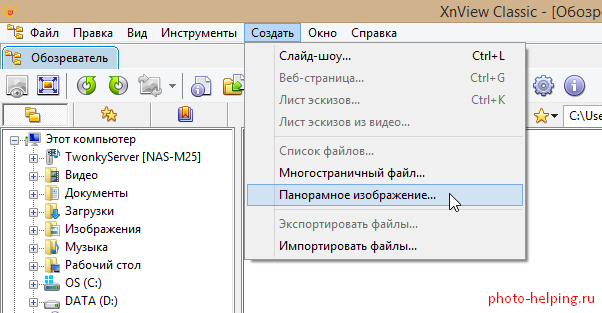
Откроется окно с настройками коллажа:
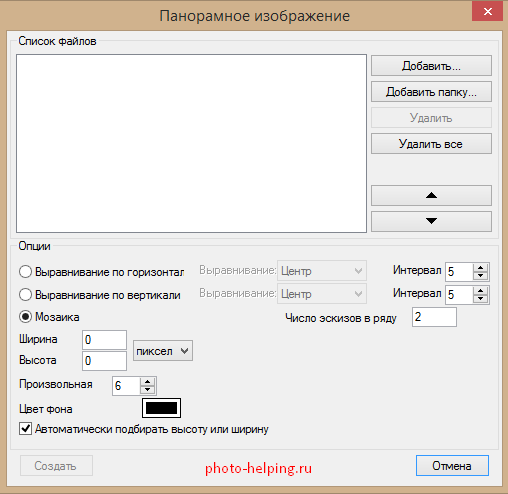
2 шаг
Выбираем изображения, которые нужно включить в коллаж (раздел «Список файлов»).
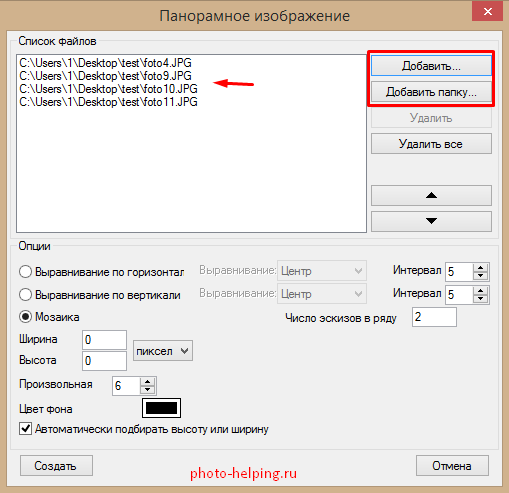
Для выбора изображений нужно нажать на кнопку «Добавить» или на кнопку «Добавить папку» (в том случае, если вы все изображения предварительно разместили в одной папке).
Выбранные изображения отобразятся в списке.
3 шаг
Теперь выбираем, как будут расположены картинки или фотографии в коллаже.
Возможны 3 варианта:
1) Выравнивание по горизонтали — в виде горизонтальной полосы.
2) Выравнивание по горизонтали — в виде вертикальной полосы.
3) Мозаика — в виде таблицы.
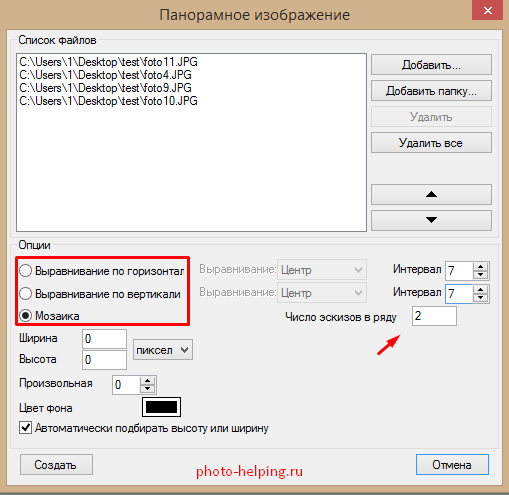
Если вы выбрали вариант «Мозаика», то в поле «Число эскизов в ряду» будет нужно указать, сколько изображений размещать в одной строке таблицы.
Например, если в коллаже будет 4 изображения, то указываем значение = 2, получится таблица 2 на 2.
4 шаг
Указываем дополнительные параметры (это уже по желанию):
- размер коллажа (поля «Ширина» и «Высота»);
- цвет фона;
- отступы между изображениями (поля «Интервал»).

5 шаг
Нажимаем на кнопку «Создать».
Созданный вами коллаж откроется в новой вкладке (она будет называться «Панорама»).
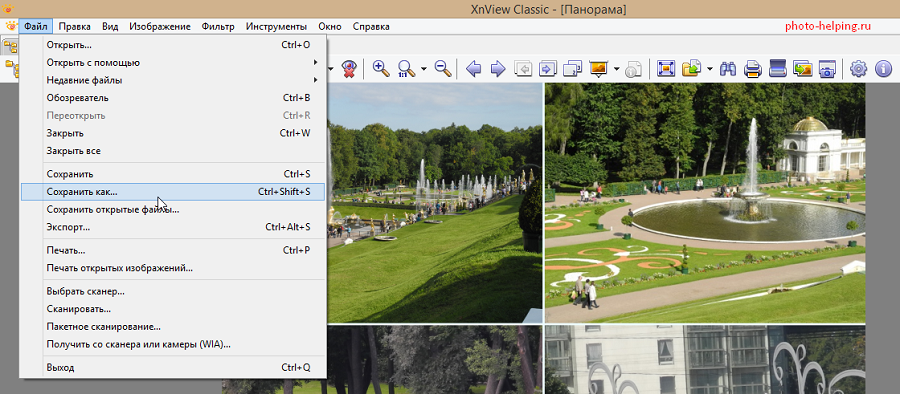
Его можно сохранить стандартным образом: «Файл» -> «Сохранить как» (при сохранении можно выбрать графический формат).
Перед сохранением коллаж можно подредактировать с помощью встроенных инструментов XnView.

